共享打印机无法保存打印机设置?推荐这4个解决方案
在现代办公环境中,共享打印机是提高工作效率和节省成本的重要工具。然而,在配置或调整共享打印机设置时,有时会遇到一些问题,如无法保存所做的更改。本文旨在为遇到此类问题的用户提供对应的解决方案,帮助您快速定位原因并采取相应措施解决问题。

一、检查网络连接状态
不稳定的网络可能导致客户端与服务器之间的信息传输失败,进而使得用户对打印机进行的操作无法被正确地记录下来。
检查所有涉及到的电脑以及打印机本身的物理连接是否牢固可靠。
使用ping命令测试从客户端到打印机所在主机的连通性。

确保没有防火墙规则阻止必要的端口访问。
二、更新或重装打印机驱动程序
驱动程序是软件层面的关键组件之一,负责处理应用程序发出的打印请求并将之转换成适合硬件理解的形式输出。过时或损坏的驱动文件可能会引发一系列兼容性问题,甚至造成整个打印流程崩溃。建议使用打印机卫士自动检测设备并一键安装打印机驱动。

 好评率97%
好评率97%
 下载次数:4779784
下载次数:4779784
确认打印机连接无误后,打开打印机卫士,点击立即检测。
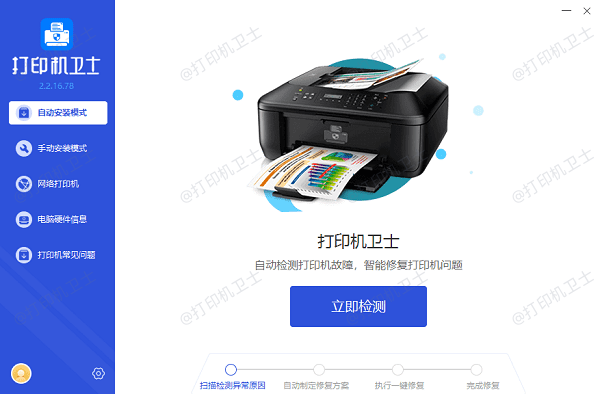
如果检测完成后,识别到打印机驱动异常,点击右上角的一键修复。
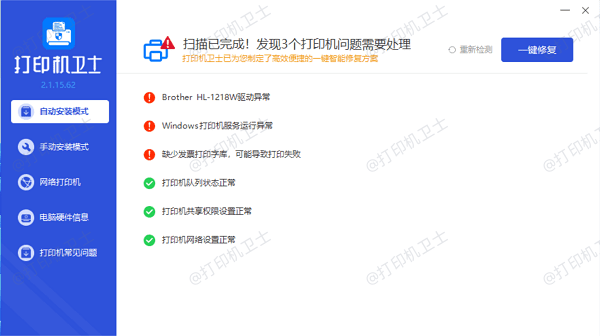
等待修复成功后,重启电脑,以便打印机驱动正常加载。
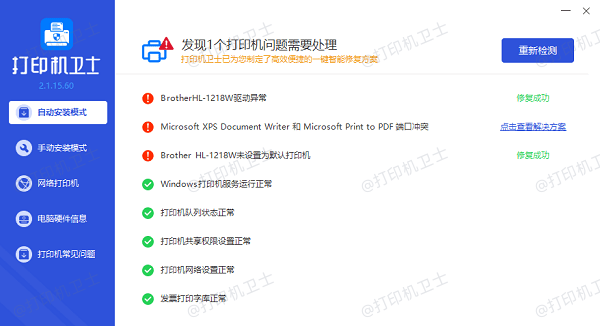
三、确认权限设置正确
有时候,即便是管理员账号也未必能够执行某些特定的操作,特别是当组策略对象(GPO)中有关于限制用户行为的规定时。
登录到作为打印服务器使用的那台电脑上,打开“设备和打印机”窗口。
右键点击目标打印机图标选择找到“打印机属性”,进入后切换至“安全”标签页。
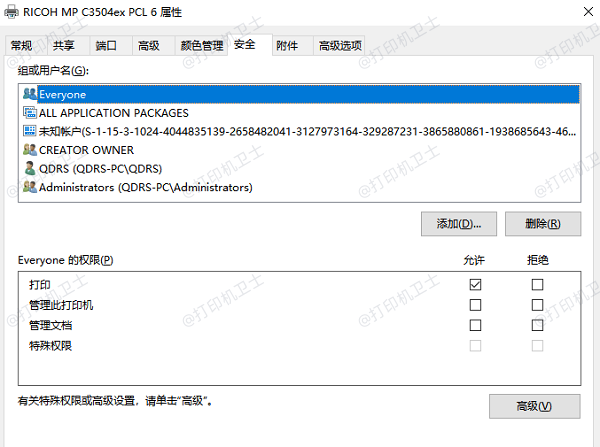
查看当前登录用户的权限级别,并根据需要增加“管理此打印机”的权限。
应用更改后重新尝试保存设置。
四、重启相关服务
Windows操作系统提供了一系列后台服务来支持硬件设备的正常运作,包括打印队列管理和驱动程序加载等功能。这些服务如果出现异常停止或者处于挂起状态,则可能导致各种各样的问题发生,包括无法保存打印机设置等。
按下Win+R组合键打开运行对话框,输入services.msc然后回车打开服务列表。
依次找到以下几项:Print Spooler, Server, Workstation, TCP/IP NetBIOS Helper。
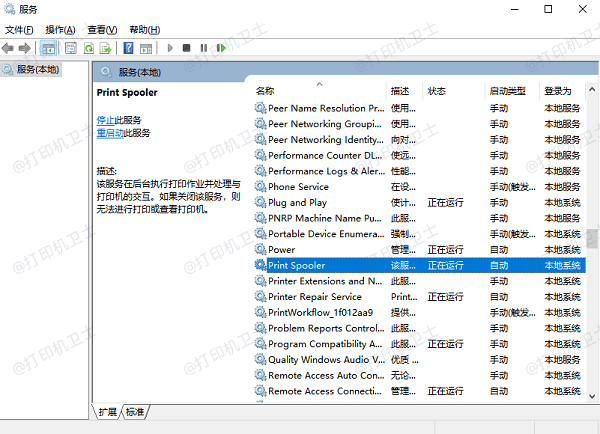
对于每一个服务,右键选择“重新启动”。若某项服务已经关闭,则应先启动它再重启一次。
完成上述步骤后再试一次看能否成功保存修改后的打印机参数。
以上就是共享打印机无法保存打印机设置的解决方案。希望对你有所帮助。如果有遇到打印机连接、共享、报错等问题,可以下载“打印机卫士”进行立即检测,只需要一步便可修复问题,提高大家工作和打印机使用效率。

 好评率97%
好评率97%
 下载次数:4779784
下载次数:4779784